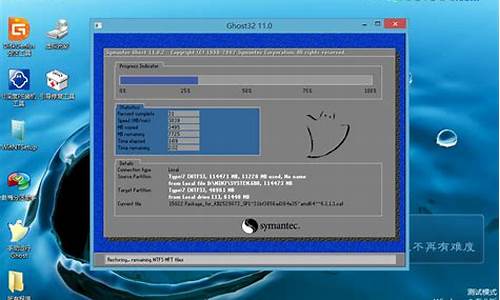怎么把电脑系统盘锁定,如何锁定系统盘不让放东西进去
1.电脑锁定的快捷键
2.怎样锁定电脑
3.怎么把u盘设置密码
4.电脑磁盘锁定了该怎么解决
5.我的电脑c盘d盘锁了,怎么能解锁啊?
6.电脑c盘怎么格式化(电脑c盘怎么格式化所有盘只留系统)
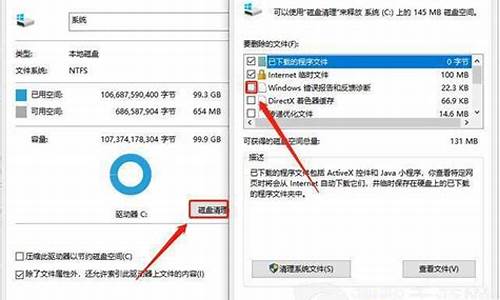
如何创建锁定计算机的快捷方式
因有急事而需要离开,但又不希望电脑进行系统注销,该怎么办?你完全可以通过双击桌面快捷方式来迅速锁定键盘和显示器,且无需使用“Ctrl+Alt+Del”组合键或屏幕保护程序。
操作方法: 在桌面上单击鼠标右键,在随后出现的快捷菜单上指向“新建”,并选择“快捷方式”。接着,系统便会启动创建快捷方式向导。请在文本框中输入下列信息:rundll32.exe user32.dll,LockWorkStation,单击“下一步”。输入快捷方式名称。你可将其命名为“锁定工作站”或选用你所喜欢的任何名称,单击“完成”。你还可对快捷方式图标进行修改。
如需修改快捷方式图标,请执行下列操作步骤:
右键单击“快捷方式”,并在随后出现的快捷菜单上选择“属性”。单击“快捷方式”选项卡,接着,点击“更改图标”按钮。
在以下文件中查找图标文本框中,输入Shell32.dll,单击“确定”。
从列表中选择所需图标,并单击“确定”。你还可为快捷方式指定一组快捷键,比如Ctrl+Alt+L。这种做法虽然只能帮助你节省一次击键,但却可使操作变得更加灵便。
如需添加快捷键组合,请执行下列操作步骤:
右键单击“快捷方式”,并在随后出现的快捷菜单上选择“属性”。点击“快捷方式”选项卡。在快捷键文本框中,输入任何键值,而Windows XP则会将其转换成快捷键组合(一般应取Ctrl+Alt+任意键的形式)。
如欲锁定键盘和显示器,只需双击相关快捷方式或使用所定义的快捷键即可。
如何使windows系统时间同步
要是Win XP系统下的时钟突然不准了怎么办?相信大多数人都会选用手工方式来重新将时间校准;可惜,无论我们怎么细心,用手工方式总是无法实现精确校时的。要想精确对时钟进行校时的话,我们可以利用下面的方法来实现:
直接用鼠标双击系统任务栏托盘区中的系统时钟图标,打开“Internet时间”标签页面,在其中选择一台标准的时间服务器,单击确定按钮后,系统自动连接到因特网上,并自动比较计算机内的系统时钟与指定服务器的时钟,要是发现不准确的话就可以自动调整了。不过要想调整精确的话,必须确保自己的系统没有安装防火墙。
Windows XP系统组策略锁死的解决方法
为保证Windows XP系统安全,很多朋友都在公共电脑上设置了组策略的“只运行许可的Windows应用程序”项,以此来防范外来程序对系统的破坏。而疏忽大意或为了防范他人修改组策略,一些朋友干脆连“gpedit.msc”文件也一并排除在允许运行程序之外,结果造成系统被锁死,导致无法运行所有程序,无奈之下只得重装系统。其实有因必有果,对此问题还是有解决方法的。
1.任务法
打开“控制面板”→“任务”,启动向导建立一个名为MMC的任务,执行的程序是“C:WindowsSystem32mmc.exe”。完成后,在任务窗口右击新建的MMC选择“运行”,在打开的控制台程序窗口,单击菜单栏的“文件”→“打开”,定位到“C:WindowsSystem32gpedit.msc”程序,打开组策略编辑窗口,依次展开“本地计算机策略”→“用户配置”→“管理模板”→“系统”,双击右侧窗格的“只运行许可的Windows应用程序”,在弹出的窗口将其设置为“未配置”。单击“确定”退出并关闭组策略编辑窗口,当系统弹出“是否将更改保存到gpedit.msc”询问窗口时,单击“是”确定保存,即可解锁。
2.安全模式法
其实组策略的这个限制是通过加载注册表特定键值来实现的',而在安全模式下并不会加载这个限制。重启开机后按住F8键,在打开的多重启动菜单窗口,选择“带命令提示符的安全模式”。进入桌面后,在启动的命令提示符下输入“C:WindowsSystem32mmc.exe”,启动控制台,再按照如上操作即可解除限制,最后重启正常登录系统即可解锁。此外,组策略的很多限制在安全模式下都无法生效,如果碰到无法解除的限制,不妨进入下寻找解决办法。
3.重命名程序法
设置“只运行许可的windows应用程序”策略时,需要添加允许程序到列表中,如果记住了当初设置的许可运行程序名称,并且在允许列表添加的是、.bat、.exe之中任意一种类型文件,比如只允许“qq.exe”运行,那么就可以打开“C:WindowsSystem32”文件夹,将其中的mmc.exe程序重命名为qq.exe,再运行即可。同样如果希望保持限制,可将需要运行的程序改名为qq.exe运行,但其他人使用 电脑 时就只能运行QQ了。如果允许运行的程序列表中包含有regedit.exe,还可打开注册表,依次展开“HKEY_LOCAL_ MACHINESOFTWAREMicrosoft WindowsNTCurrentVersionWinlogon”分支,双击右侧窗口的Userinit子键。在打开的窗口中,将其值更改为“C:WindowsSystem32userinit.exe,mmc.exe”,来实现mmc.exe开机启动。这样修改并重启后,下次开机时即会自动运行控制台,来打开组策略编辑器进行解锁了。
4.重命名程序法
组策略的这个设置只能防止用户从 Windows 管理器启动程序,其实系统中的很多程序都是可以独立运行的。如开机就加载的桌面进程、系统服务、系统屏幕保护等,它都没有进行阻止,因此只要将mmc.exe替换为上述文件即可。以替换屏幕保护logon.scr为例,先打开“C:WindowsSystem32dllcache”文件夹,找到logon.scr文件将它复制到D:盘下,然后在“C:windowsSystem32dllcache”文件夹中删除这个屏保文件,来防止系统的文件保护功能阻止我们更改和删除系统文件,这时系统会弹出“系统文件已被更改为无法识别版本,请插入WinXP SP2光盘修复”的询问窗口,单击“取消”。接着打开“C:WindowsSystem32”文件夹,找到logon.scr文件将其删除,并将mmc.exe重命名为logon.scr。
回到桌面,在空白处右击选择“属性”,在弹出窗口中,单击“屏幕保护程序”标签,接着在屏幕保护列表中选择“logon”,单击“预览”,此时虽然系统会提示找不到所选文件,但在后台却启动了控制台程序“mmc.exe”,对其设置解除限制即可。注意在完成操作后,最好将d:logon.scr文件复制回原文件夹。
5.组合键启动法
虽然系统所有程序都被锁死,但按下Ctrl+Alt+Del组合键却可以启动任务管理器。既然通过组合键可以启动taskmgr.exe程序。那么只要使用mmcexe替换taskmgr.exe,即可启动组策略进行解锁。同上,先进入“C:Windows System32dllcache”文件夹,找到taskmgr.exe程序将其重命名为taskmgr1.exe,再进入“C:WindowsSystem32”文件夹,找到并将taskmgr.exe文件重命名为taskmgr1.exe。现在将mmc.exe文件重命名为taskmgr.exe,这时再按下Ctrl+Alt+Del组合键后,便会发现启动了控制台程序。设置组策略后,将任务管理器恢复回原名称即可。
如何修复受损的Windows XP“用户帐户”
大家都知道,Windows XP 相比其它版本的 Windows 而言提供了 Windows 欢迎屏幕登录方式和快速用户切换的功能,为我们实现多人使用一台计算机提供了方便。正是因为如此,Windows XP 控制面板中的“用户帐户”也与其它版本的 Windows 有所不同,我们可以通过它选择是否启用欢迎屏幕、是否启用快速用户切换,以及为用户帐户设置头像等等。
然而,Windows XP 的“用户帐户”的主界面是一个基于 HTML 界面的程序,例如“用户帐户”中的“更改用户登录和注销的方式”等菜单,它们实际上都是链接。正是因为如此,Windows XP 的“用户帐户”容易受到损坏,例如有人可能遇到过下面这样的问题,当在 Windows XP 中打开“用户帐户”时,整个程序界面一片空白,出现错误提示:参数无效。“用户帐户”无法启动。
此类错误就是由于 Windows XP 系统中关于 HTML 显示的 .DLL 动态链接库注册状态失效引起的,如需修复此类问题,就需要使用 REGSVR32 命令重新注册相应的 .DLL 动态链接库文件。首先我们可以先执行 C /SCANNOW 命令检测一下系统文件的完整性,确认系统文件没有问题后,依次执行:
REGSVR32 /S %SystemRoot%system32JSCRIPT.DLL
REGSVR32 /S %SystemRoot%system32NUSRMGR.CPL
REGSVR32 /S %SystemRoot%system32THEMEUI.DLL
REGSVR32 /S %SystemRoot%system32VBSCRIPT.DLL
REGSVR32 /S /I %SystemRoot%system32MSHTML.DLL
问题即可解决。
Windows XP系统死的3个解决方法
使用Windows XP时间比较长后,有时运行会很不流畅,甚至会不响应鼠标键盘对操作。很多时候是系统的死。和真正的死机不同,死完全可以被“救活”。死的根源在于explorer.exe(整个图形界面的驱动)。既然会死,那就一定有解决方法,下面就为朋友们介绍一些拯救系统死的方法。
第一招: 当使用管理器打开新文件夹或用浏览器打开新页面不响应时,用“Win+D”或单击快速启动栏的显示桌面按钮,再在桌面上按F5或右键刷新即可。一般刷新3-5次后再把管理器或浏览器窗口还原就会恢复正常了。
第二招: 这一招很灵,能对付大多数死的情况。当任务管理器都打不开时,先把光驱弹出之后再弹入(千万不要在光驱里放光盘),鼠标指针旁会出现一个小光盘标志,这时就会唤起系统的知觉,这招可是屡试不爽!
第三招: 最后的杀手锏,用组合键“Ctrl+Alt+Del”启动任务管理器,然后在“进程”选项卡中结束explorer.exe,整个桌面只剩一张壁纸,桌面图标和任务栏都没影了,然后在任务管理器的“文件→新建任务”中输入explorer.exe,即可恢复正常。这一招还可释放内存,一举两得。
在Windows XP注册表中设置禁止修改文件属性
如果在Windows XP中设置禁止修改文件属性,以保障文件安全呢,这个可以在注册表里设置,看下面步骤
选择“开始→运行→REGEDIT”,打开注册表编辑器,找到或新建“HKEY_CURRENT_USERSoftwareMicrosoftWindows CurrentVersionPoliciesExplorer”或“HKEY_LOCAL_MachineSoftwareMicrosoftWindows CurrentVersionPoliciesExplorer”分支,在右窗格中将“NoFileAssociate”(REG_DWORD型)的值改为1(1为不允许用户更改文件属性,0为允许用户更改文件属性),完成后保存、退出注册表编辑器,重新启动计算机即可。
电脑锁定的快捷键
怎样用键盘锁住电脑屏幕
方法如下:第一步:找到电脑桌面左下角的“菜单”并点击鼠标左键。
第二步:点击“菜单”中的“开始”。第三步:在“开始”中选择“Windows 系统”,点击鼠标左键。
第四步:在“Windows 系统”中找到“控制面板”,点击。第五步:在“控制面板”中找到“用户账户”,点击“更改账户类型”。
第六步:如图所示,继续点击“本地账户”。第七步:在新的页面中,选择“创建密码”并单击鼠标左键。
第八步:如图所示出现创建密码的页面,这时需要在该页面输入密码并确认。第九步:密码输入并确认完成后,点击右下角的“创建密码”。
第十步:创建密码完成后,同时按住键盘上的“菜单”键和“L”键,即可锁住电脑。第十一步:如图所示,若要回到桌面,则需要输入之前创建的密码。
第十二步:若要更改锁屏背景:首先单击鼠标右键,选择“个性化”;其次选择“锁屏界面”;最后在“选择”中可更换相应。
如何设置电脑屏幕锁定
设置电脑屏幕锁定步骤:
1.选择空白地方,鼠标右击,选择“属性”选项;
2.来到属性操作界面之后,需要选择“屏幕保护程序”选项卡;
3.然后点击进入屏幕保护程序界面,选择想要的屏幕保护背景,及合理的等待时间,点击“确定”;
4.勾选“在恢复时显示登录屏幕”即可。
提醒:进入设置屏幕保护程序的选项卡,然后点击等待设置等待时间,先把它调成最短的一分钟,然后我们等待一分钟后出现屏保,点击鼠标,进入登录密码状态,说明设置成功。点击键盘上的win键+L键即可完成立刻锁屏操作。
怎么锁定电脑桌面
要锁定桌面,通常的做法是按下组合键Ctrl+Alt+Del,打开“Windows任务管理器”对话框,然后选择“关机”→“锁定计算机”,或者直接按组合键“Windows键+L”。
可是习惯了使用鼠标操作的用户,会更希望在桌面上有一个能够锁定计算机的快捷方式,通过双击它而达到锁定计算机的目的。下面这种方法可以帮助我们建立这样一个快捷方式。
1、在桌面的空白处单击右键,然后选择“新建”→“快捷方式”。 2、在“创建快捷方式”对话框中输入“rundll32.exe user32.dll,LockWorkStation”,并单击“下一步”。
3、在“选择程序标题”对话框中输入快捷方式的名称“锁定桌面”,并单击“完成”按钮。 这样就在桌面上创建了一个名为“锁定桌面”的快捷方式,只要双击它,就可以实现桌面的锁定了。
要解除锁定,只需输入您在Windows XP中的登录用户名和密码即可。
电脑屏幕被锁定怎么处理
可能是注册表被修改引起的桌面没有图标,按Windows键+R,打开运行窗口,运行输入 c回车打开组策略,在左侧选用户配置/管理模板/桌面/在右侧选“隐藏和禁用桌面所有的项目”双击它,在打开的对话框中选“未配置”然后按应用确定,重新启动电脑即可。
如果故障依旧,建议先查杀一下木马,修复一下系统试试。
建议你下载恶意软件和木马强杀工具windows清理助手查杀恶意软件和木马:
下载安装后,首先升级到最新版本,然后退出正常模式并重启按F8进入到安全模式。打开软件,点击“系统扫描”,对扫描结果全选,然后点击“执行清理”按钮,如果软件提示你是否“备份”,选择“是”(备份是为了防止发生清理错误,如果清理后系统没有发生异常,就删除备份),按提示进行操作即可(软件也可以在正常模式中进行查杀)。
1、开机按F8不动到高级选项出现在松手,选“最近一次的正确配置”回车修复。
2、开机按F8进入安全模式后在退出,选重启或关机在开机,就可以进入正常模式(修复注册表)。
3、如果故障依旧,请使用系统自带的系统还原,还原到没有出现这次故障的时候修复(或用还原软件进行系统还原)。
4、如果故障依旧,使用系统盘修复,打开命令提示符输入C /SCANNOW 回车(C和/之间有一个空格),插入原装系统盘修复系统,系统会自动对比修复的。
5、如果故障依旧,在BIOS中设置光驱为第一启动设备插入原装系统安装盘按R键选择“修复安装”即可。
6、如果故障依旧,建议重装操作系统。
怎样锁定电脑
锁定电脑的快捷键是什么
锁定windows的快捷键为win+l即按住win键,再按L键。
这种锁定方式不局限于笔记本或者台式机,windows操作系统既有效。 win 键一般位于键盘左下角的ctrl和alt之间,如果是台式机键盘,则方向键左边、空格键右边的ctrl和alt之间也可能有win键。
扩展资料:
个标签 Ctrl+A 全部选中当前页面内容 Ctrl+C 复制当前选中内容 Ctrl+D 打开“添加收藏”面版(把当前页面添加到收藏夹中) Ctrl+E 打开或关闭“搜索”侧边栏(各种搜索引擎可选) Ctrl+F 打开“查找”面版 Ctrl+G 打开或关闭“简易收集”面板 Ctrl+H 打开“历史”侧边栏 Ctrl+I 打开“收藏夹”侧边栏/另:将所有垂直平铺或水平平铺或层叠的窗口恢复 Ctrl+K 关闭除当前和锁定标签外的所有标签 Ctrl+L 打开“打开”面版(可以在当前页面打开Iter地址或其他文件。) Ctrl+N 新建一个空白窗口(可更改,Maxthon选项→标签→新建) Ctrl+O 打开“打开”面版(可以在当前页面打开Iter地址或其他文件。)
Ctrl+P 打开“打印”面板(可以打印网页,什么的。) Ctrl+Q 打开“添加到过滤列表”面板(将当前页面地址发送到过滤列表) Ctrl+R 刷新当前页面。
win7电脑锁定快捷键是哪个
win7电脑锁定快捷键是windows+L,在windows7操作系统中通过不同的按键组合,达到快速执行某个命令或者启动某个软件的方式称之为快捷键。此外,Windows徽标键就是显示为Windows旗帜,或标有文字Win或Windows的按键。
扩展资料:
其他win快捷键如下:
1、Win:打开或关闭开始菜单。
2、Win+Pause:显示系统属性对话框。
3、Win+D:显示桌面。
4、Win+M:最小化所有窗口。
5、Win+SHIFT+M:还原最小化窗口到桌面上。
6、Win+E:打开我的电脑。
搜狗百科-win7快捷键
XP锁电脑的快捷键是哪个?
Windows键+LCtrl + A 全选 Ctrl + B 整理收藏夹 Ctrl + C 复制 Ctrl + D 删除/添加收藏 Ctrl + E 搜索助理 Ctrl + F 查找 Ctrl + H 历史记录 Ctrl + I 收藏夹 Ctrl + L =Ctrl+O 打开 Ctrl + N 新窗口 Ctrl + P 打印 Ctrl + R 刷新 Ctrl + S 保存 Ctrl + V 粘贴 Ctrl + W 关闭当前窗口 Ctrl + X 剪切 Ctrl + Z 撤消 Windows键+D 显示桌面 Windows键+E 打开管理器 Windows键+F 查找所有文件 Windows键+L 切换用户 Windows键+M 最小化所有窗口 Windows键+R 运行命令 Windows键+U 工具 Shift + Delete 永久删除所选项,而不将它放到“回收站”中。
拖动某一项时按 CTRL + SHIFT 创建所选项目的快捷键。 CTRL + 向右方向键 将插入点移动到下一个单词的起始处。
CTRL + 向左方向键 将插入点移动到前一个单词的起始处。 CTRL + 向下方向键 将插入点移动到下一段落的起始处。
CTRL + 向上方向键 将插入点移动到前一段落的起始处。 CTRL + SHIFT + 方向键 突出显示一块文本。
SHIFT + 方向键 在窗口或桌面上选择多项,或者选中文档中的文本。 Alt + Enter 查看所选项目的属性。
/切换全屏 Alt + F4 关闭当前项目或者关闭计算机 Alt + 空格键 为当前窗口打开快捷菜单。 Ctrl + F4 在允许同时打开多个文档的程序中关闭当前文档。
Alt + Tab 在打开的项目之间切换。 Alt + Esc 以项目打开的顺序循环切换。
Shift + F10 显示所选项的快捷菜单。 Alt + 空格键 显示当前窗口的“系统”菜单。
Ctrl + Esc 显示“开始”菜单。
开机状态下的锁桌面的快捷键是什么?
在Windows XP时,如果暂时要离开一会儿,而又不希望别人动你的电脑,可以将桌面锁定,这样别人想解除锁定,就必须输入密码才行,所以锁定桌面是保护个人隐私和数据的一种有效方式。
要锁定桌面,通常的做法是按下组合键Ctrl+Alt+Del,打开“Windows任务管理器”对话框,然后选择“关机”→“锁定计算机”,或者直接按组合键“Windows键+L”。可是习惯了使用鼠标操作的用户,会更希望在桌面上有一个能够锁定计算机的快捷方式,通过双击它而达到锁定计算机的目的。下面这种方法可以帮助我们建立这样一个快捷方式。
1、在桌面的空白处单击右键,然后选择“新建”→“快捷方式”。
2、在“创建快捷方式”对话框中输入“rundll32.exe user32.dll,LockWorkStation”,并单击“下一步”。
3、在“选择程序标题”对话框中输入快捷方式的名称“锁定桌面”,并单击“完成”按钮。
这样就在桌面上创建了一个名为“锁定桌面”的快捷方式,只要双击它,就可以实现桌面的锁定了。要解除锁定,只需输入您在Windows XP中的登录用户名和密码即可。
怎样锁定电脑键盘快捷键?请教各位高人有锁定电脑键盘快键键的办法
因有急事而需要离开,但又不希望电脑进行系统注销,该怎么办?你完全可以通过双击桌面快捷方式来迅速锁定键盘和显示器,且无需使用“Ctrl+Alt+Del”组合键或屏幕保护程序。
操作方法:在桌面上单击鼠标右键,在随后出现的快捷菜单上指向“新建”,并选择“快捷方式”。 接着,系统便会启动创建快捷方式向导。
请在文本框中输入下列信息:rundll32。exe user32。
dll, LockWorkStation,单击“下一步”。输入快捷方式名称。
你可将其命名为“锁定工作站”或选用你所喜欢的任何名称,单击“完成”。 你还可对快捷方式图标进行修改(我最喜欢的一个是由Shell32。
dll所提供的挂锁图标)。如需修改快捷方式图标,请执行下列操作步骤:右键单击“快捷方式”,并在随后出现的快捷菜单上选择“属性”。
选择“快捷方式”选项卡,接着,单击“更改图标”按钮。 在以下文件中查找图标文本框中,输入Shell32。
dll,单击“确定”。从列表中选择所需图标,并单击“确定”。
你还可为快捷方式指定一组快捷键,比如“Ctrl+Alt+L”。这种做法虽然只能帮助你节省一次击键,但却可使操作变得更加灵便。
如需添加快捷键组合,请执行下列操作步骤:右键单击“快捷方式”,并在随后出现的快捷菜单上选择“属性”。 选择“快捷方式”选项卡,在快捷键文本框中,输入任何键值,而Windows XP则会将其转换成快捷键组合(一般应取Ctrl+Alt+任意键的形式)。
如欲锁定键盘和显示器,只需双击相关快捷方式或使用所定义的快捷键即可。 。
笔记本电脑的那个快捷键是解锁键盘的?
听不懂你的意思锁定屏幕 WINDOWS+L解锁数字键盘 FN+NUMLOCK熟记以下快捷键,你就就能脱离鼠标,光用键盘操作电脑了! 一、常见用法: F1 显示当前程序或者windows的帮助内容。
F2 当你选中一个文件的话,这意味着“重命名” F3 当你在桌面上的时候是打开“查找:所有文件” 对话框 F10或ALT 激活当前程序的菜单栏 windows键或CTRL+ESC 打开开始菜单 CTRL+ALT+DELETE 在win9x中打开关闭程序对话框 DELETE 删除被选择的选择项目,如果是文件,将被放入回收站 SHIFT+DELETE 删除被选择的选择项目,如果是文件,将被直接删除而不是放入回收站 CTRL+N 新建一个新的文件 CTRL+O 打开“打开文件”对话框 CTRL+P 打开“打印”对话框 CTRL+S 保存当前操作的文件 CTRL+X 剪切被选择的项目到剪贴板 CTRL+INSERT 或 CTRL+C 复制被选择的项目到剪贴板 SHIFT+INSERT 或 CTRL+V 粘贴剪贴板中的内容到当前位置 ALT+BACKSPACE 或 CTRL+Z 撤销上一步的操作 ALT+SHIFT+BACKSPACE 重做上一步被撤销的操作 Windows键+M 最小化所有被打开的窗口。 Windows键+CTRL+M 重新将恢复上一项操作前窗口的大小和位置 Windows键+E 打开管理器 Windows键+F 打开“查找:所有文件”对话框 Windows键+R 打开“运行”对话框 Windows键+BREAK 打开“系统属性”对话框 Windows键+CTRL+F 打开“查找:计算机”对话框 SHIFT+F10或鼠标右击 打开当前活动项目的快捷菜单 SHIFT 在放入CD的时候按下不放,可以跳过自动播放CD。
在打开word的时候按下不放,可以跳过自启动的宏 ALT+F4 关闭当前应用程序 ALT+SPACEBAR 打开程序最左上角的菜单 ALT+TAB 切换当前程序 ALT+ESC 切换当前程序 ALT+ENTER 将windows下运行的MSDOS窗口在窗口和全屏幕状态间切换 PRINT SCREEN 将当前屏幕以图象方式拷贝到剪贴板 ALT+PRINT SCREEN 将当前活动程序窗口以图象方式拷贝到剪贴板 CTRL+F4 关闭当前应用程序中的当前文本(如word中) CTRL+F6 切换到当前应用程序中的下一个文本(加shift 可以跳到前一个窗口) 在IE中: ALT+RIGHT ARROW 显示前一页(前进键) ALT+LEFT ARROW 显示后一页(后退键) CTRL+TAB 在页面上的各框架中切换(加shift反向) F5 刷新 CTRL+F5 强行刷新 目的快捷键 激活程序中的菜单栏 F10 执行菜单上相应的命令 ALT+菜单上带下划线的字母 关闭多文档界面程序中的当 前窗口 CTRL+ F4 关闭当前窗口或退出程序 ALT+ F4 复制 CTRL+ C 剪切 CTRL+ X 删除 DELETE 显示所选对话框项目的帮助 F1 显示当前窗口的系统菜单 ALT+空格键 显示所选项目的快捷菜单 SHIFT+ F10 显示“开始”菜单 CTRL+ ESC 显示多文档界面程序的系统 菜单 ALT+连字号(-) 粘贴 CTR L+ V 切换到上次使用的窗口或者 按住 ALT然后重复按TAB, 切换到另一个窗口 ALT+ TAB 撤消 CTRL+ Z 二、使用“Windows管理器”的快捷键 目的快捷键 如果当前选择展开了,要折 叠或者选择父文件夹左箭头 折叠所选的文件夹 NUM LOCK+负号(-) 如果当前选择折叠了,要展开 或者选择第一个子文件夹右箭头 展开当前选择下的所有文件夹 NUM LOCK+* 展开所选的文件夹 NUM LOCK+加号(+) 在左右窗格间切换 F6 三、使用 WINDOWS键 可以使用 microsoft自然键盘或含有 Windows徽标键的其他任何兼容键盘的以下快 捷键。 目的快捷键 在任务栏上的按钮间循环 WINDOWS+ TAB 显示“查找:所有文件” WINDOWS+ F 显示“查找:计算机” CTRL+ WINDOWS+ F 显示“帮助” WINDOWS+ F1 显示“运行”命令 WINDOWS+ R 显示“开始”菜单 WINDOWS 显示“系统属性”对话框 WINDOWS+ BREAK 显示“Windows管理器” WINDOWS+ E 最小化或还原所有窗口 WINDOWS+ D 撤消最小化所有窗口 SHIFT+ WINDOWS+ M 四、使用“我的电脑”和“Windows管理器”的快捷键 目的快捷键 关闭所选文件夹及其所有父 文件夹按住 SHIFT键再单击“关闭按钮(仅适用于“我的电脑”) 向后移动到上一个视图 ALT+左箭头 向前移动到上一个视图 ALT+右箭头 查看上一级文件夹 BACKSPACE 五、使用对话框中的快捷键 目的快捷键 取消当前任务 ESC 如果当前控件是个按钮,要 单击该按钮或者如果当前控 件是个复选框,要选择或清 除该复选框或者如果当前控 件是个选项按钮,要单击该 选项空格键 单击相应的命令 ALT+带下划线的字母 单击所选按钮 ENTER 在选项上向后移动 SHIFT+ TAB 在选项卡上向后移动 CTRL+ SHIFT+ TAB 在选项上向前移动 TAB 在选项卡上向前移动 CTRL+ TAB 如果在“另存为”或“打开” 对话框中选择了某文件夹, 要打开上一级文件夹 BACKSPACE 在“另存为”或“打开”对 话框中打开“保存到”或 “查阅” F4 刷新“另存为”或“打开” 对话框 F5 六、使用“桌面”、“我的电脑”和“Windows管理器”快捷键 选择项目时,可以使用以下快捷键。
目的快捷键 插入光盘时不用“自动播放” 功能按住 SHIFT。
怎么把u盘设置密码
第一步:从操作系统抓起
保护我们的电脑,第一步当然要从操作系统抓起,只有让我们的系统健康起来,完善起来,才能够真正的做好安全保护工作。操作系统的安全保护主要由以下三方面组成:
一、选择稳定的操作系统
也许大家要说,我们现在用的不都是Windows操作系统么?这还能有什么不一样的?其实Windows操作系统按照内核划分为Win 9x系列和Win NT系列,我们常用的Windows XP就属于Win NT系列。一般说来,Windows 95和Windows NT已经被淘汰,现在主要是用的是Windows XP、2000、2003和ME、98,对于家庭用户来说,Windows 98稳定性存在一定问题,而Windows ME更是被很多人嗤之以鼻,所以一般建议家庭用户使用Windows XP。办公用户不仅希望电脑运行稳定,而且由于机器配置相对不高,因此多数选择Windows 2000,当然,虽然Windows 2000其貌不扬,但是稳定性和速度仍旧胜过Windows XP,所以,如果你不嫌弃Windows 2000难看的话,推荐你还是使用Windows 2000。
二、定期给系统打补丁
去年的一场冲击波和紧接着来临的震荡波,让大家着实手忙脚乱了一段时间,在Windows XP SP2尚未出世之前,所有人安装Windows XP以后的第一件事情,就是安装RPC的两个漏洞补丁,用以防范冲击波和震荡波以及派生出来的高波、lovegate等变种,也正是由于这两次的肆虐,让大家第一次把目光聚集到了之前从未注意过的Windows Update,因此,保护我们的操作系统的第二件事情,就是给电脑安装补丁程序,确保不会因为系统的漏洞给和黑客可乘之机。
三、关闭系统默认共享
Windows XP是大家使用最广泛的操作系统,但是他也有一些鲜为人知的缺点,尤其是系统默认的共享,给造成了可乘之机。所以安装完成操作系统以后,一定要关闭默认的共享。
四、及时备份操作系统
一般推荐大家在安装完驱动和必备软件之后,第一件做的事情就是备份系统,只要你备份了系统,哪怕真的哪一天系统坏掉无法使用,马上拿出备份来恢复,可以省却重装系统的时间和无尽的烦恼。
下一页:防范
第二步:防范入侵
虽然保护计算机和防范不能完全等同起来,的防护并不是保护电脑安全的全部内容,但是不可否认的是,现今对电脑危害最大的安全问题中,是首屈一指的,尤其是对于个人用户来说,我们并没有更多的“个人机密”或是“宝贵”可以**,主要威胁我们计算机安全的就是,尤其是那些直接危害我们正常使用的,他们轻则删除文件,更改系统文件,重则**游戏帐号密码,或者无法启动电脑,甚至于类似CIH,搞的我们只能抱着沉沉的电脑去维修点,搞不好都要破费花钱,累的气喘吁吁,因此防范是我们第二件要做的事情。
一、安装杀毒软件
市场上主要销售的杀毒软件都具有较好的防护和查杀能力,一般来说,只要是较为知名的杀毒软件都可以考虑,另外一些免费的杀毒软件也可以纳入考虑范畴,不过重要的还是要及时升级特征码。
二、慎用来路不明的光盘、软盘
进入市场的大量的盗版光盘,或者是从外面网吧、学校机房拷贝回来的文件,一般建议大家在打开或运行其中的文档、程序的时候,首先进行用杀毒软件查杀,如果是光盘等无法写入的载体,如果出现,请尽量避免使用。
三、谨慎使用网络上的程序和文件
QQ、MSN都肆虐过尾巴,QQ尾巴一般停留在感染QQ发送消息上面,而MSN的肆虐曾经严重到影响整个MSN服务用户的登录,并且会使用户懵懂中下载程序,在电脑本机发作,对电脑进行破坏活动。当然还有一些恶意的人或是恶意网站,传播、进行非法的恶意操作。因此,上网的时候,一定要谨慎对待下载或是别人传送的软件,同时打开防火墙和网络防火墙,才能尽量避免在上网的时候,受到的危害。
第三步:防范网络攻击和入侵
现如今,没有联入互联网的个人电脑简直是凤毛麟角,每一个买电脑顾客,无一例外的会问到上网的问题,2004年是宽带上网飞速发展的一年,长城宽带、歌华有线、网通小区宽带、ADSL快车如雨后春笋般涌现出来,各种所谓的入侵、窃取工具也随之流传开来,尤其是一些木马入侵工具,让大家防不胜防,而网络上无目标的IP攻击行为更是让人嗤之以鼻,操作系统的漏洞也被少数居心不良者利用,出现了很多通过网络进行传播、攻击的,因此,保护我们的网络不仅仅是保护我们可以正常上网,同时也是保护我们的电脑免受和他人的破坏。
保护网络主要步骤:
一、打好系统补丁
去年的一场冲击波和紧接着来临的震荡波,让大家着实手忙脚乱了一段时间,在Windows XP SP2尚未出世之前,所有人安装Windows XP以后的第一件事情,就是安装RPC的两个漏洞补丁,用以防范冲击波和震荡波以及派生出来的高波、lovegate等变种,也正是由于这两次的肆虐,让大家第一次把目光聚集到了之前从未注意过的Windows Update,因此,保护我们的操作系统的第二件事情,就是给电脑安装补丁程序,确保不会因为系统的漏洞给和黑客可乘之机。
二、安装网络防火墙
网络防火墙可以防范大多数的网络攻击,即使你的电脑已经有了木马,网络防火墙也可以屏蔽木马的对外“联络”,使外界的控制端无从下手。一般来说,我们现在使用的多是软件网络防火墙,比较有代表性的是费尔托斯和天网个人防火墙,推荐大家安装其中一款,以保证网络顺畅。
三、安装木马检测软件
虽然网络防火墙可以屏蔽大多数的网络攻击和木马,但是木马的技术越来越先进,使用的计算机端口越来越广泛,因此,安装一个木马扫描程序也是必不可少的,推荐木马克星,大家可以安装试一下。
清除间谍软件
美国互联网提供商Earthlink发表的一份报告显示,平均每台家用电脑感染了个28间谍软件,而全球一半以上的电脑,无论是家用电脑还是办公电脑,都感染了至少一种间谍软件,他们大多数会记录用户的操作记录、点击广告和软件使用的习惯,严重的会窃取用户的信息、网络密码或是被人利用窃取其他重要信息,因此打击间谍软件是我们每一个用户必须要做的事情。
推荐使用软件:SpyBot S&D
软件大小:4230KB
下载地址: ://download.enet.cn/html/010722004121301.html
锁定电脑
有时候我们经常要离开电脑去干别的事情,这时候关机吧,有可能正在执行操作,也可能打开了很多文件正在阅读,或者根本只是离开几分钟,关闭电脑总是不那么方便,我们只想临时锁定我们的电脑,以防他人查看,下面给大家提供几个方法:
一、使用系统自带的锁定办法
适用于Windows 2000、Windows XP
按住Ctrl+Alt+Del,在弹出的对话窗口选择第一项“锁定计算机”,此时计算机会处于锁定状态,只有在你再次按住Ctrl+Alt+Del后,弹出输入密码对话框,此时输入你的密码即可以打开计算机正常使用。
二、使用软件
一般来说,很多人的Windows密码不会非常复杂,而且通过一些特别制作的启动光盘中的软件工具可以解密出来,而且在Windows XP中这种登录方式已经不是默认的Windows 2000登录方式,而且很多人并不习惯新的登录方式,如果想要出现锁定计算机的选项,必须要换成原来那种呆板的登录对话框和登录方式。Windows 98和Windows ME的用户也不能享受到只有Windows 2000、Windows XP用户所拥有的轻松锁定计算机的便捷,因此我们多数情况下选择第三方软件,推荐Lock My PC给大家,下面我们就来详细的看一下Lock My PC的使用方式。
软件名称:Lock My PC
下载地址: ://download.enet.cn/html/060512003012201.html
软件图标:
保护我的密码
第一招:生成复杂密码
最简单的方法就是:生成复杂密码!
1、生日姓名拆解法
过于复杂的密码有时候连我们自己都记不住,只好保存在这个或那个文件里面,安全性反而大大降低,所以有时候我们可以利用姓名和生日、性别等好记的数字和字母组成我们的密码,例如:男孩小明于1980年7月出生,密码可以设定为:Xiao1980Min或Min7Xiao,这种大小写字母和数字组合的密码被算号器猜到的可能性就大大降低了。
推荐程度:
适用人群:只记得住自己叫什么的人
2、证件卡号拆解法
我们每个人都有各种证件、,如果都没有,家庭住址门牌号和什么纪念日总有吧?可以把这些卡号拆解组合,加上一些具有纪念意义的字母。例如:密码是1234 5678,号最后三位是301,可以组合成为:Yin1234Shen301。
推荐程度:
适用范围:除了自己的名字记得住,还不会把、丢掉的人
3、软件密码,高枕无忧
现在有很多软件生成密码,你只需要一个钥匙,比如一段数字、一段字母,软件就会帮你生成复杂的密码,随用随生成,别人既需要知道你的“钥匙”,又需要生成密码的配套“锁”,谁都拿你没办法了。
推荐软件:SingK Password Producer
://download.enet.cn/html/070532002081501.html
推荐程度:
适用人群:所有人
第二招:使用密码保护软件,保护密码
推荐软件:帐号密码保护神2005
下载地址: ://download.enet.cn/html/010722005011701.html
隐藏电脑
总是有好事者想偷看我们的电脑,有时候真是防不胜防,尤其是住在宿舍或宾馆的时候,如果锁定计算机又显得对别人有些防范,因此有的时候,我们非常希望隐藏一些文件和文件夹,那么这时候,就要Hide Folders出马了!
软件名称:Hide Folders
下载地址: ://download.enet.cn/html/060512003020502.html
软件图标:
Hide Folders的使用非常简单,只需要打开软件,在窗口中加入你所需要隐藏的目录即可,用它隐藏的目录,只有用它可以看到哦!
从左至右依次是:添加目录、删除目录、隐藏目录、锁定目录(不可打开访问)、锁定隐藏目录、无保护(针对一个文件夹)、打开软件保护、关闭软件保护、设置保护锁定密码。
电脑磁盘锁定了该怎么解决
在电脑左下角点击搜索,输入控制面板,点击回车键。
在右上角查看方式中选中大图标,然后在下方找到并点击BitLocker驱动器加密。
找到U盘驱动器,在右侧点击启用BitLocker。
勾选使用密码解锁驱动器,输入要设置的加密密码,点击下一步。
点击保存到文件,在弹出的窗口中选中文件的保存位置,然后依次点击保存、下一步
勾选加密整个驱动器,然后点击下一步。
勾选兼容模式,点击下一步。
最后点击开始加密,待进度条跑完,在弹出的窗口中点击确定即可。
我的电脑c盘d盘锁了,怎么能解锁啊?
一、打开“控制面板-系统和安全-BitLocker 驱动器加密“,里面有关闭BitLocker 加密; 二、启动了 win7 系统 自带的bitlocker功能,可以对磁盘进行加密; 三、设置删除的话,打开控制面板-系统和安全-Bitlocker驱动器加密找到相应的盘
电脑c盘怎么格式化(电脑c盘怎么格式化所有盘只留系统)
电脑硬盘被锁被锁,请问我该怎么办
电脑硬盘被锁被锁,请问我该怎么办
如果你的电脑硬盘被锁了,下面是一些解决方法:使用硬盘密码重置工具硬盘密码重置工具是一种可以重置硬盘密码的工具,你可以通过它来解锁硬盘。
使用系统自带的破解工具解密就可以了。具体操作如下:鼠标单击开始按钮,找到控制面板并单击。会弹出控制面板对话框,选择系统和安全在系统和安全组里选择BitLocker驱动器加密。
可以使用U盘来进入系统解决,步骤如下:第一步、插入USB接口后,在开机的时候按对应按键进入BIOS。第二步、设置第一启动项。第三步、再次开机,会发现进入了U盘启动盘的界面。
硬盘被锁的解决方法:IBM5英寸硬盘解除密码锁方法查看硬盘状态将被加密的硬盘接好,进入PC3000AT主菜单界面,按下小键盘上的DEL键可以看到该硬盘的当前参数表。
win7系统自带的bitlocker功能,可以对磁盘进行加密;设置删除的话,打开控制面板-系统和安全-Bitlocker驱动器加密找到相应的盘;后面点击“关闭bitlocker”然后系统自动开始解密;注意完成后重新启动电脑,让系统自动认定。
电脑被锁硬盘了怎么办
电脑被锁硬盘了怎么办
使用密码或解锁代码:首先,你可以尝试通过输入正确的密码或解锁代码来解锁硬盘。如果你不确定密码或解锁代码,你可以尝试在搜索引擎中搜索相关解决方案。
可以使用U盘来进入系统解决,步骤如下:第一步、插入USB接口后,在开机的时候按对应按键进入BIOS。第二步、设置第一启动项。第三步、再次开机,会发现进入了U盘启动盘的界面。
硬盘被锁的解决方法:IBM5英寸硬盘解除密码锁方法查看硬盘状态将被加密的硬盘接好,进入PC3000AT主菜单界面,按下小键盘上的DEL键可以看到该硬盘的当前参数表。
方法一:首先打开管理器,找到你所加密的磁盘或者某个驱动器。打开控制面板,在开始菜单中打开。打开控制面板之后,找到第一介选项。即bitlocker。
电脑的d盘和e盘锁死了,怎样才能打开啊?
电脑的d盘和e盘锁死了,怎样才能打开啊?
1、打开电脑的计算机,然后找到想要加密的磁盘!在想要加密盘上单击鼠标右键,然后选择启用bitlocker。
2、打开本地磁盘D.E.F时出现:加载systemdll时出错找不到指定的模块。
3、所以,如果你没有杀毒,每次点开/D/E/F/G盘都会激活瑞星比较笨不会帮你搞定这个问题(就算升级到最新版也没有用,瑞星网站上专杀也无法解决,且无相关说明),需要自己手工解决。
4、如果现在进系统打不开的话,建议先把U盘做成启动盘,然后进入pe系统看能不能打开,如果可以打开,先将资料拷贝出来,然后格式化一下分区就可以了。
5、修改打不开的硬盘的所有权限,是唯一的解决方法,第一步:打开我的电脑→工具→文件夹选项→查看→去掉“使用简单文件共享”前的勾,确定。
6、方法:打开我的电脑。工具-文件夹选项-查看-隐藏受保护的操作系统文件(取消勾)-确定。右键单击D盘,选择打开,将autorun.inf文件删除。关闭。同样方法E盘。然后重启计算机,OK。
电脑D盘密码忘了,怎么办呀?
电脑D盘密码忘了,怎么办呀?
1、在登录Windows之前,插入附加磁盘并打开计算机。在弹出的窗口中选择“忘记密码”。在接下来的窗口中输入您用于登录计算机的管理员账户和密码,然后单击“确定”。接下来,系统会提示您重置附加磁盘的密码。
2、鼠标单击开始按钮,找到控制面板并单击。会弹出控制面板对话框,选择系统和安全在系统和安全组里选择BitLocker驱动器加密。在BitLocker驱动器加密对话框中,可以看到计算机的硬盘组,能看到哪个磁盘已加密上锁。
3、我的电脑版文件夹密码忘记了,咋办现在解决这个问题最简单的方法就是看能否这个软件的作者和客服联系上,看有没有什么有效的解决办法。另外建议您以后再给文件和文件夹加密的时候选择专业的文件和文件夹加密软件。
4、通过“我的电脑”或者“计算机”打开电脑的磁盘,加密的磁盘会显示一把锁。单击电脑左面左下角的“开始”,“控制面板。单击”系统和安全“,会自动的跳转至下一个页面。单击”Bitlocker驱动器加密“。
5、问题三:笔记本电脑g455硬盘锁了,密码忘了,怎么弄20分开机进入系统前,按F8键,进入高级启动选项,选择修复计算机。选择键盘输入方法:中文,点下一步。
6、电脑密码忘了怎么办使用软件修改密码WindowsKey0和WindowsXP/2000/NTKey这两款软件可以自动把Administrator密码修改为12345,重启系统后用此账号登录,然后在“控制面板”用户中,再重新修改管理员密码即可。
电脑怎么格式化c盘电脑格式化c盘操作步骤
1、打开电脑,进入桌面,在桌面的左下角点击Windows图标。
2、在桌面的左下角点击Windows图标,会弹出一个菜单栏。
3、在菜单栏的左边找到文档的指令。
4、点击文档指令,进入文档页面,在这里可以看到C盘,D盘等所有的文件。
5、选中C盘,点击鼠标右键,在右边弹出一个小窗口。
6、在弹出的小窗口里就有一个格式化的命令,点击它就可以了。
c盘怎么格式化
电脑c盘怎么格式化?如何格式化电脑c盘
电脑的磁盘存放在“我的电脑”,存放软件的磁盘是D盘,存放软件的磁盘是F盘,存放文档的磁盘是E盘,本地磁盘是我们说的C盘。当我们下载或者存储东西的时候,c盘被定义为默认存储区,会直接存储。因为c盘很容易被黑客窃取,一般不会在里面存放东西,里面有很多缓存垃圾。因此,c盘非常需要格式化和清理。
大多数人的电脑都安装在c盘上,这样c盘就不能像其他盘一样格式化了。那么我们该怎么办呢?
首先,如果我们的系统安装在其他磁盘上,比如D盘,可以直接格式化c盘。如果系统在c盘,重装系统时,建议格式化c盘,这样安装的系统足够纯净。
第一种方法:
使用winxp系统安装盘进行格式化。
使用xp系统安装光盘进行引导,并引导至硬盘选择界面。这里按上下箭头选择c盘,然后按D,再按L删除c盘分区,再按C重新创建。在这里,你也可以根据需要给自己分区。
选择c盘,回车安装系统,下一步安装系统时会提示格式化。现在一般选择NTFS格式的快速格式化,回车开始格式化,然后复制文件安装系统。这里不多说了。
第二种方法:
使用win7系统安装光盘格式化。
使用win7系统光盘或u盘启动,选择立即安装,选择已安装的系统版本,安装方式必须是自定义。然后,进入硬盘选择界面,点击驱动器高级选项。
点击驱动器的高级选项后,可以看到更多删除和格式化的选项。先选择盘符,然后就可以操作了,而且是图形界面。不得不说微软在用户界面上做了太多的贡献。
第三种方法:
使用pe系统启动,借用第三方软件格式化。
winpe的全称是:Windows预安装环境。很多网友做了一些功能强大的PE工具系统,不仅仅是硬盘分区。你可以找一个测试来用。首先用pe系统的光驱或者u盘启动,进入pe系统,打开硬盘分区工具。我的pe是PM硬盘管理工具。
操作也很简单。选择c盘,下面有格式化分区的选项,或者右击硬盘分区,也有格式化的选项。
好了,几个方法都说完了。有条件的话可以自己测试一下。
如果我们无法正常清理c盘的垃圾文件,选择format是最好的选择。格式化的时候一定要注意。重要文件要提前保存,以免造成误删。格式化后,c盘可以恢复使用。一定要经常清理缓存文件,经常查杀自己的电脑,以免被黑客攻击。使用本文中涉及的三种方法,您可以轻松地格式化c盘。
如何将电脑c盘格式化
电脑c盘怎么格式化电脑c盘格式化方法
电脑的磁盘储存在“我的电脑中”,存放软件的磁盘为D盘,存放软件的磁盘放在F盘,存放文档的磁盘是E盘,而本地磁盘就是我们所提到的C盘了。当我们下载或者是存放东西的时候,C盘被定义为默认存放地区,会直接存进去。因为C盘很容易被黑客所盗,一般不会将东西存放进去,里面一般存有许多缓存垃圾。因此,C盘非常需要格式化清理。
大部分人的电脑是安装在c盘,这样C盘就不能像其他盘那样格式化了,那我们该怎么办呢?
首先,如果我们的系统是安装在其他盘,如D盘的时候是可以直接对C盘格式化的。如果系统在C盘,重新安装系统的时候,建议最好格式化C盘,这样安装的系统才够纯净。
第一种方法:
使用winxp系统安装盘格式化。
使用xp系统安装光盘启动,启动到硬盘选择界面,在这里,按上下箭头选择C盘,然后按D,再按L删除C分区,再按C重新创建,这里还可以自己按需要分区。
选中C盘,按回车安装系统,在下一步安装系统的时候会提示格式化,现在一般选择NTFS格式的快速格式化,按回车开始格式化,然后复制文件安装系统。这里就不多说了。
第二种方法:
使用win7系统安装光盘格式化。
使用win7系统光盘或U盘启动,选择现在安装,选择安装的系统版本,安装方式一定要选自定义,然后到硬盘选择界面,点击驱动器高级选项。
点击完驱动器高级选项后可以看到多出删除和格式化选项。先选中盘符,然后就可以对他操作了,而且还是图形化界面,不得不说微软在用户界面上做的贡献太大了。
第三种方法:
使用pe系统启动,借用第三方软件进行格式化。
winpe的全称是:WindowsPreInstallationEnvironment,很多网友制作了一些pe工具系统,功能很强大,不止是硬盘分区哦。大家可寻找一款测试使用。首先使用pe系统光盘或U盘启动,进入到pe系统,打开硬盘分区工具,我的pe中是PM硬盘管理工具。
操作方法也很简单,选中C盘,在下面有格式化分区的选项,或在硬盘分区上右键,也有格式化的选项。
好了,几种方法也说完了,如果有条件,可以自己测试下哦。
如果我们不能正常清理C盘里的垃圾文件,选择格式化是最好的选择,在格式化的时候,一定要注意哦,要将重要的文档提前保存起来,以免造成误删的现象。在格式化过后,C盘就可以恢复使用了,一定要注意经常清理缓存文件,也要经常查杀您的电脑,不要被黑客所袭击哦。使用本文中所涉及到的三种办法,就可以轻而易举地格式化您的C盘了。
电脑怎么格式化C盘?
不可以格式C盘,只能进行重装系统,将C盘格式化后将不能进入原系统,因为windows系统默认将C盘作为系统盘,若格式化C盘则windows系统不复存在。
C盘是电脑硬盘主分区之一,大部分C盘内文件主要由DocumentsandSettings、Windows、ProgramFiles等系统文件夹组成,ProgramFiles文件夹一般都是安装软件的默认位置,但是也是的位置,所以要对C盘进行严密保护。
文件夹
DocumentsandSettings。
Windows。
ProgramFiles。
桌面。
MSOCache。
C盘也是的位置,所以要对C盘进行严密保护,必要时要进行备份,以免出现严重故障而无法挽回损失。
电脑c盘怎么格式化电脑c盘格式化方法
最近网上看到不少网友在网上提问“怎么格式化c盘?”,“如何格式化c盘?”等问题,下面笔者就给大家介绍一下如何格式化c盘,方法如下:如果已登陆系统正在运行时,C盘是不能格式化的,无论你是否将系统装在C盘里,因为C盘里面有系统开机时所需要的文件,如BOOT.INI等,还有一些驱动文件在C盘里,系统会使用它们,想格式化C盘,以下几种方法任选其一都可以。
一、普通系统安装光盘,在重装系统时格式化C盘
1、设置光驱启动。
2、将XP安装光盘插入光驱,重启,在看到屏幕底部出现CD字样的时候,及时按任意键,否则计算机跳过光启又从硬盘启动了。XP系统盘光启之后便是开始安装程序、复制文件、加载硬件驱动进到安装向导中文界面。
4、检查启动环境--回车;
5、协议,同意,按F8;
6、指定安装到那个分区,C--回车;
7、指定使用文件系统,用FAT32格式化磁盘分区--回车;这样就把C盘格式化了。
二、用WINPE格式化C
1、从网上下载WINPE硬盘版打开安装。
2、重启,及时按K键,用↓选WINPE,回车,进WINPE界面。
3、打开我的电脑—右击C盘—格式化。
4、回WINPE界面选“FNO文件写入式恢复”,进GHO文件恢复工具“界面。
5、单击“系统镜像文件”右边的按钮,打开“硬盘镜像文件”窗口。
6、在“文件类型”下拉列表中选“所有的文件”,在“查找范围”下拉列表中选存有镜像文件的磁盘分区,在列表区中指定要安装的镜像系统文件,单击“打开”。
7、返回到“FNO文件写入式恢复”界面。
8、选择“选择目标硬盘”,选择“选择磁盘格式”,FAT32或NTFS,确定。
9、开始安装,完毕。
三、挂到另一台电脑上作从盘,用Format命令格式化C
把c盘格式化的方法
怎么把c盘格式化?对于电脑新手用户对这方面的知识还是空白的,下面为大家简单介绍格式化硬盘的两种方法:
1。win9x引导盘启动进入dos,然后输入formatc:/q,这样可以快速格式化C盘,然后就可以在干净的c盘里安装系统,同理,如果你要格式化d盘,只要把上面的命令中的c改为d即可。
2。用win2000以上安装盘启动直接进入安装界面,根据提示选择在c盘安装操作系统,然后会提示你是否格式化硬盘,根据提示选择用fat格式快速格式化,即可。
以上两种方法,第一种目前已经很少应用,第二种因为有中文支持,所以非常容易上手!
现在你对如何格式化硬盘大概有个概念了吧!其实用安装光盘就可以格式化C盘:
首先准备好安装光盘。
步骤:首先设置光驱启动优先。
1)重启电脑,按Del键进入BIOS,如是笔记本,按F2进入BIOS
2)使用方向键选中AdvancedBIOeatures
3)回车进入BIOS设置页面
4)通过方向键选中FirstBootDevice或
5)使用上下方向键选中CDROM
6)按ESC返回BIOS设置界面。
7)使用方向键选中SeExitSetup
8)按‘Y’键后回车,重启电脑
下面开始进入安装
1)重启电脑,把高亮条用方向键移到CDROM,这时,把XP光盘插入光驱
2)当屏幕出现PressanykeytobootfromCD时,立即按任意键。
3)屏幕出现欢迎安装程序界面,选择“现在安装”。回车
4)显示‘许可协议’按F8表示同意,开始加载信息,加载完毕。
此时,就可以对硬盘进行分区了。如果想重新分区,把光标调到C盘,按D键删除分区,按同样方法删除所有分区,然后按C键重新逐个创建新的分区。分区以MB为单位.1G=MB,C盘安装系统,C盘划分10-15G就可以了。其它分区可以根据磁盘的大小来划分。分区完毕开始安装系统。如不想重新分区,直接选择C盘进行安装,往下看就明白了。
5)选择全新安装
6)选择系统安装目录,然后用NTFS格式化或FAT32格式化这个分区,格式化完成后回车,开始进行安装。
7)开始复制文件,复制文件过程稍长,你可以休息一会。复制完毕成后自动重启电脑,
8)启动后,加载设备程序自动安装。
9)接下来的步骤按提示操作即可。等完成后重启,系统已经安装完成了
完成安装后,打开我的电脑,鼠标右键单击其他盘符,选择“格式化”弹出新窗口,点击“开始”按钮即可。把其他盘格式化完毕后。
接着该安装驱动程序了。
鼠标右键单击我的电脑--属性--硬件--设备管理器,里面有多少个**问号的选项,就需要安装几个驱动。
方法;首先把驱动光盘放入光驱
1)右键‘我的电脑’并选择‘属性’
2)选择‘硬件’---单击‘设备管理器’
3)鼠标右键单击带**问号的项
4)选择“更新安装驱动程序”
5)选择“是,仅这一次”,并单击“下一步”选择“自动搜索安装”后点击“下一步”
6)开始自动搜索安装相应驱动程序,完成后关闭,再安装其它有**问号的设备。把所有的带**问号的设备安装完后系统就安装成功了。
如果没有驱动光盘,用下载的驱动安装的方法:
1)右键‘我的电脑’并选择‘属性’
2)选择‘硬件’---单击‘设备管理器’
3)找到带**问号的项并用鼠标右键单击
4)选择“更新驱动程序”
5)选择‘是,仅这一次,’然后单击‘下一步’
6)选择‘从列表或指定的位置安装’并点击下一步
7)选择‘在搜索中包括这个位置’,单击‘浏览’/
8)按下载驱动的存放路径找到下载的相应驱动,点击确定,单击‘下一步’/
9)开始安装,完成,关闭即可。
声明:本站所有文章资源内容,如无特殊说明或标注,均为采集网络资源。如若本站内容侵犯了原著者的合法权益,可联系本站删除。